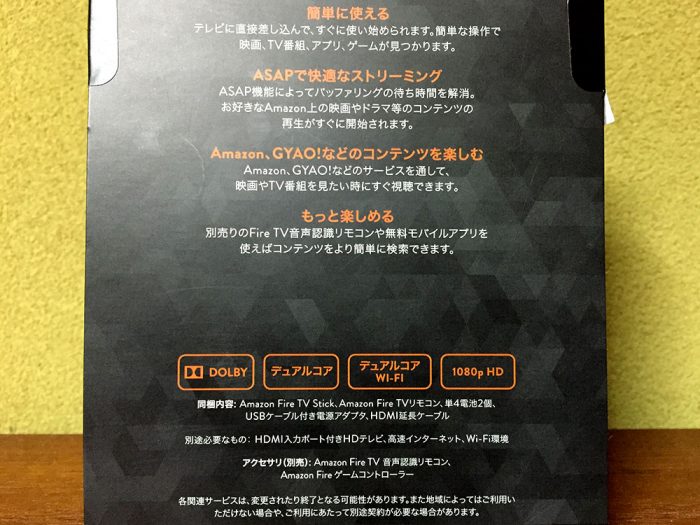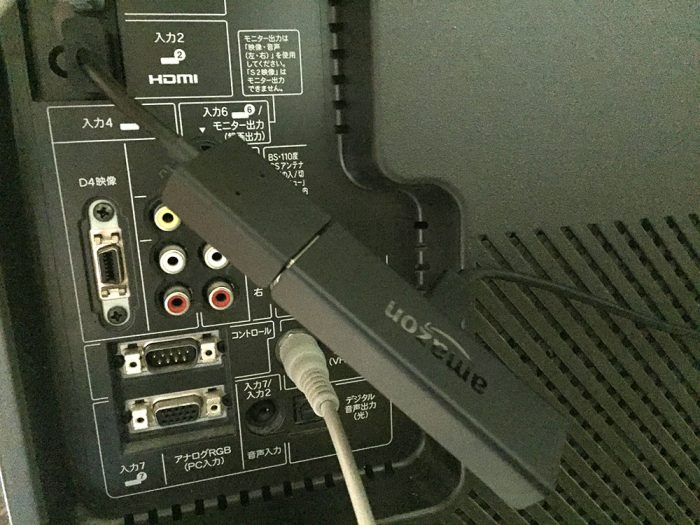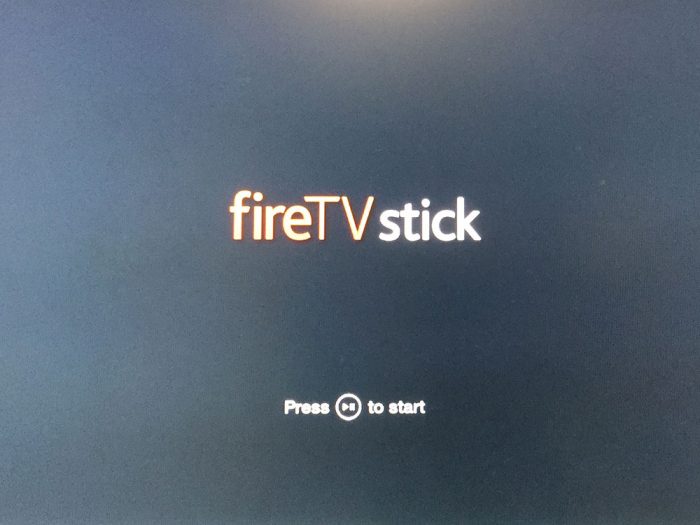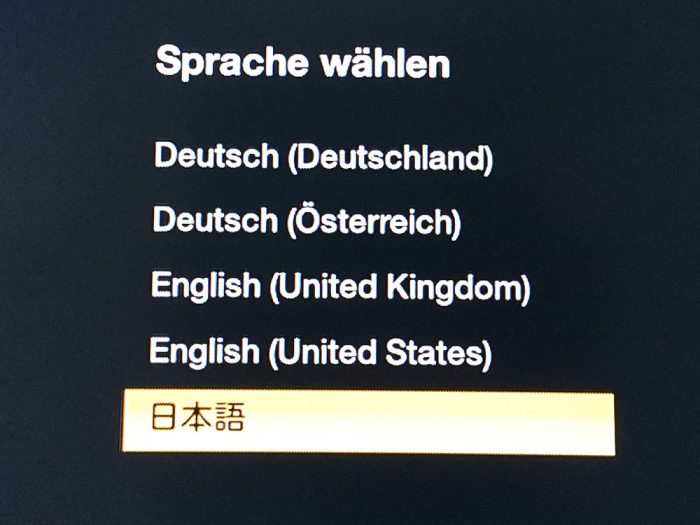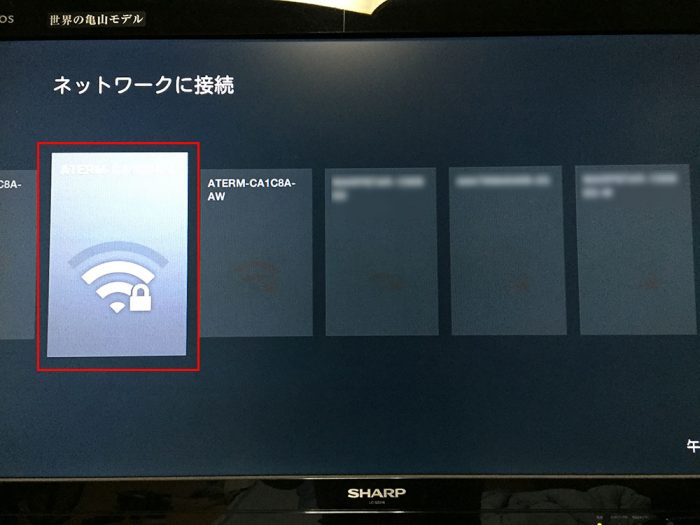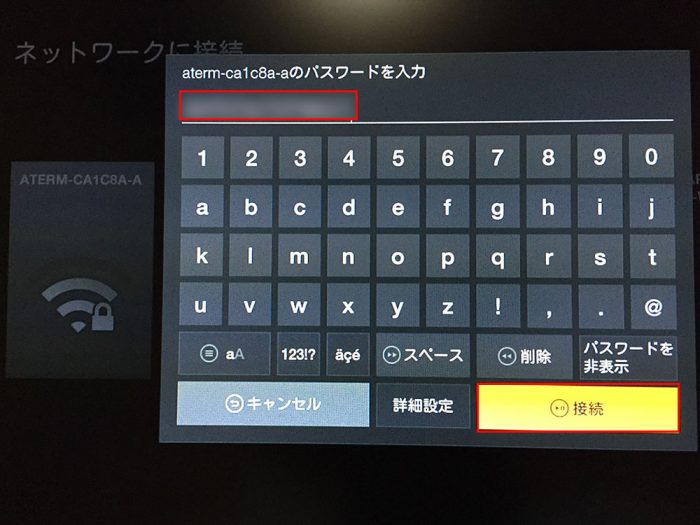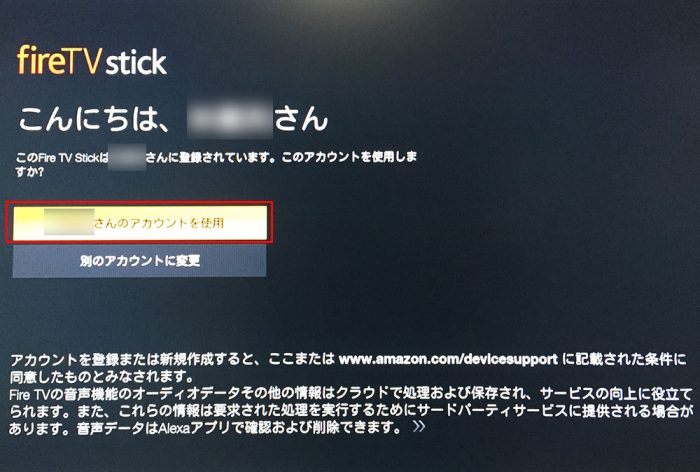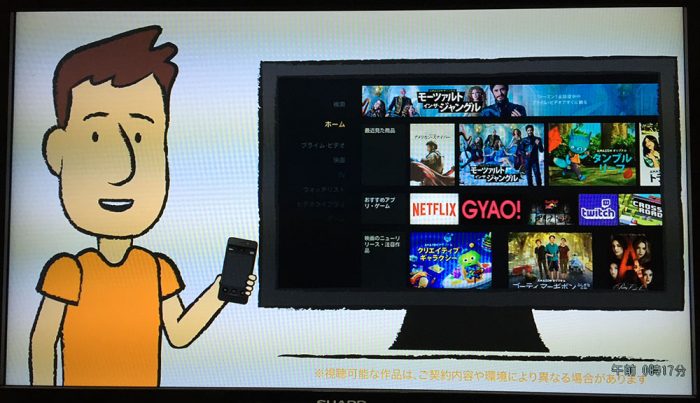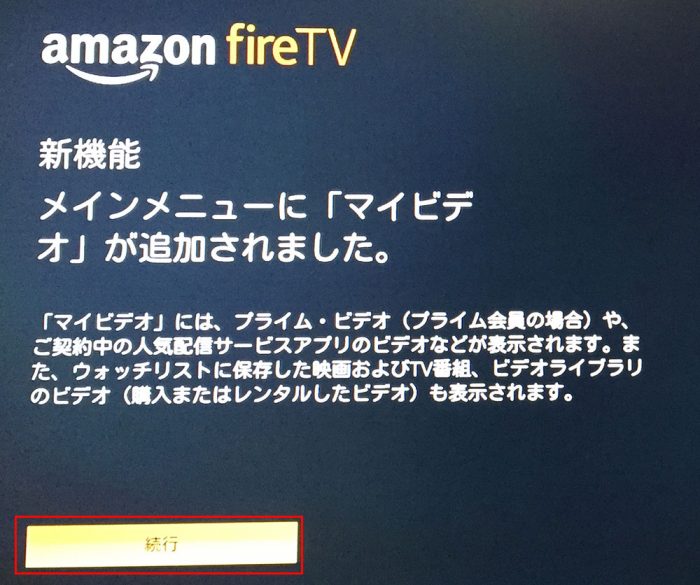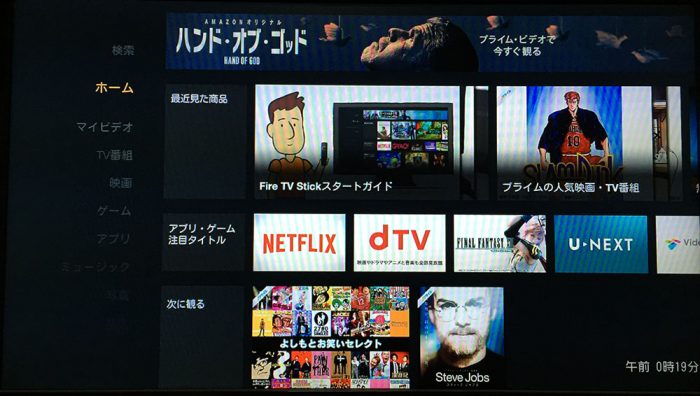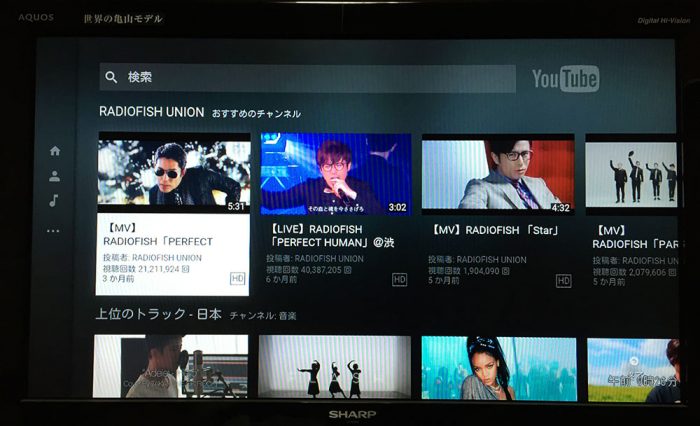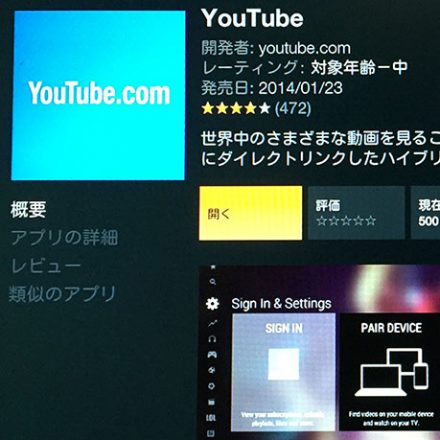先日のAmazonプライムデーに購入したFire TV Stickを遅ればせながら昨日セットアップしたので、今回はFire TV Stickの初期セットアップ方法について書こうかなと。
Fire TV Stickとは?
まず最初にFire TV Stickがどういうものかについて簡単にだけ説明を。
Fire TV Stickは、TVの大画面でYouTube、GYAO!、amazonビデオ、Netflix、Huluなどのインターネットの各種動画サービスやインターネット閲覧を楽しむことができるデバイスです。
amazon製の製品なので、よりamazonの各種サービスが使いやすいようになってますが、上記のようにamazon以外の動画サービスなども楽しめます。
最近は小さな子供から大人・ご高齢者までYouTubeなどの動画サービスを閲覧する人も多いので、スマホ・タブレットなどの小さな画面よりもTVの大画面で動画を閲覧したい・楽しみたいという人にはかなりおすすめのデバイスだと思います。
個人的には契約しているAmazonプライムの特典サービス「amazonビデオ」、あとYouTube動画をTVで見たいなと思って購入したわけですけども。
しかも価格もFire TV Stickはスタンダードリモコン付属(¥ 4, 980 )or音声認識リモコン付属(¥ 6, 480)と割と安いですしね。
ちなみに自分はスタンダードリモコン付属を買いました。
でも実際に使ってみるとYouTubeの文字入力検索が面倒なので、Fire TV Stickで文字入力検索する人は音声認識リモコンにしておいたほうが便利かと思います。
Fire TV Stickを利用するには(1)TVにHDMI端子があること、(2)使用環境(自宅など)でWi-Fi環境でのインターネット接続が可能、の2点が必要です。
なので、この2つの条件が整っていない人はFire TV Stickを買っても使えないのでご注意を。
Fire TV Stick、開封の儀
ではFire TV Stickを開封しましょう。表面パッケージはこんな感じ↓
↓こちらは裏面パッケージです。
開封して入っているパッケージはこんな感じ↓
Amazon Fire TV Stick+Amazon Fire TVリモコン+HDMI延長ケーブル+USB電源ケーブル+電源アダプタ+単4電池+取説書。
Fire TV Stickの初期セットアップ手順
ではFire TV Stickの初期セットアップを行っていきたいと思いますよ。
物理的な接続(電源・TV接続/リモコン)
まずは機器の接続をします。
Fire TV Stick→USB電源ケーブル→電源アダプタ→電源コンセントと接続します。
このようにFire TV Stickは常に電源を必要としていて、USB電源ケーブルの長さの関係もあるので、電源コンセントはTVの近くのを使ったほうが宜しいかと。
ちなみに自分は最初、この電源アダプタはFire TV Stickの充電用か何かだと思って、Fire TV Stickだけを単独にTVに挿して動作しないなぁ、と無駄な時間を過ごしてました(汗)
電源を確保したら、USBで電源ケーブルを伸ばしてFire TV Stickの端子をTVの端子に接続します。
Fire TV Stickのオス端子をTV背面のHDMIのメス端子に差し込みます。
てか、HDMI延長ケーブルは別に使わなくても動作上問題はないんですが、余らせておいても何なので、結局TVのHDMI端子とFire TV Stickの間にかますことにしました。
Fire TVのリモコンに単4電池をセットすれば物理的な接続は完了です。
初期セットアップ
TVを付けて、TVのリモコンで入力切替します。
物理的な接続がうまくいっている場合は、入力切替先に新たにFire TV Stickが表示されるので、それを選べばOKです。
「リモコン検出中」となるので、TVリモコンからFire TVリモコンに持ち替えて、リモコンをTV側(Fire TV Stick)に近づけます。
リモコン検出がうまくいくと下記のような画面に切り替わります。
ちなみに以下の操作はFire TVリモコンでの操作(確定ボタン+上下左右矢印ボタン)になりますのであしからず。
「日本語」を選択。
「ネットワークに接続」画面では利用可能なWi-Fiネットワークを選択します。
今の環境下で利用できるWi-Fiネットワークがずらっと一覧表示されるので、自宅などで使ってるWi-Fiネットワーク名を選択します。
ちなみに自宅にWi-Fi環境はあるけど、どのWi-Fiネットワークを選べばいいか分からない人は、自宅に置いてある無線ブロードバンドルーター(NEC/Buffaloなど)本体背面にWi-Fiネットワーク名が載っているのでそれを選べばOKかと。
続いてWi-Fiのパスワードを入力します。このパスワードもルーター本体の背面に載ってますね。パスワード入力したら「接続」を選択。
Wi-Fiの接続がうまくいくと下記のような画面が表示されます。
続いて、Amazonアカウントの設定です。
既にFire TV Stickを購入した時の自身のAmazonアカウントが関連付けされて出荷されているので、そのまま「xxxさんのアカウントを使用」を選択します。
Fire TV Stickの購入者と利用者が違う場合は、「別のアカウントに変更」を選択して、利用者のAmazonアカウントを入力する必要があります。
続いて、このお兄さん(おじちゃん?)が、Fire TV Stickの基本的な使い方を音声付きでガイドしてくれます。
ガイドが終わると、「機能制限」の選択画面になります。どちらを選ぶかはお好みで。
自分は「機能制限なし」を選択しました。
「続行」を選択。
これでTV上に下記のようなFire TV Stickのホーム画面が表示されました。
これでFire TV Stickのセットアップ完了です。お疲れ~、自分。
これでTVの大画面でYouTube、GYAO!、amazonビデオ、Netflix、Hulu、dTVなどのインターネット各種動画サービスを利用できるようになりました(^^)/
もちろん有料の動画サービスは契約しないと見れませんけども。
てか自分の場合は、上述の通り、無料のYouTube、あとamazonプライム会員なのでamazonビデオにある映画やTV番組を今後見る機会が増えるかもですね。
何はともあれ、スマホ・タブレット・PCでしか今まで見れなかった動画を、より画面の大きなTVディスプレイで見れるのは嬉しいですね(^^)/